如何在Windows10上使用系统还原
时间:2017-12-08 09:18:09 作者: 点击:次
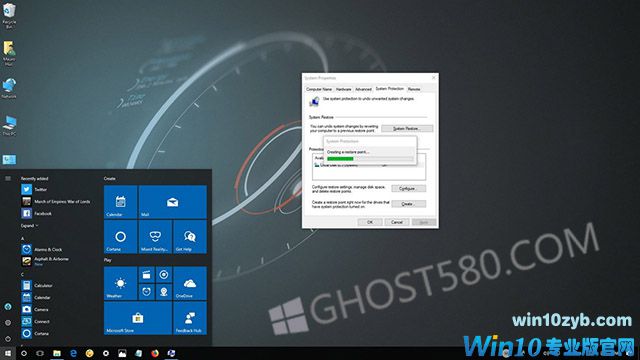
Windows10上的“系统还原”允许您及时发回您的PC以撤消可能导致问题的更改,以下是如何使用它。
有时候出问题了一个安装搞砸了一切,或者你是修补和东西不能正常工作了。当然,您首先执行了完整备份,但Windows10还包含“系统还原”功能,因此您可以轻松还原系统更改,而不会丢失文件。
系统还原通过检测系统更改(如系统文件和设置,注册表,应用程序和驱动程序),并将工作状态保存为“还原点”来工作。如果由于配置错误而导致设备出现任何问题,则可以使用还原点来取消更改,以解决可能导致PC停止响应或影响性能的问题。
默认情况下,系统还原在Windows10上是禁用的,但是启用和配置正确后,它可以自动创建检查点,但可以在进行任何系统更改之前手动创建还原点。
在此Windows10指南中,我们将引导您完成配置和使用系统还原的步骤,以撤销可能损害您设备的更改。
在此Windows10指南中,我们将引导您完成配置和使用系统还原的步骤,以撤销可能损害您设备的更改。
如何启用系统还原
在Windows 10上,系统还原默认是关闭的,但您可以使用以下步骤启用它:
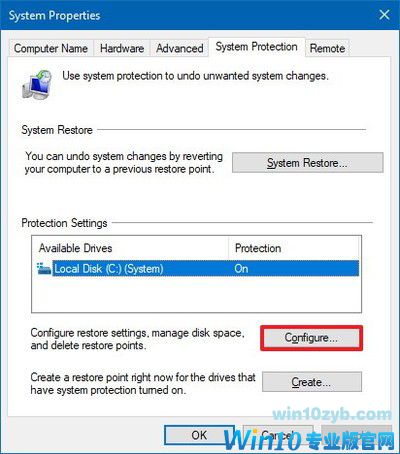
4.选择打开系统保护选项。
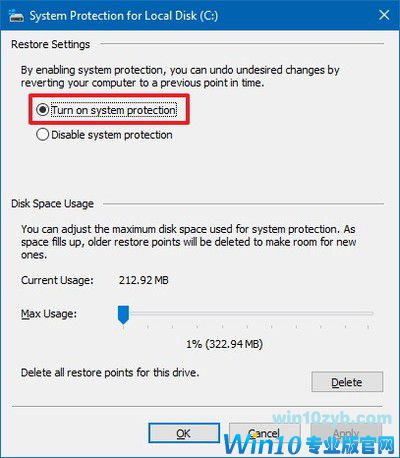
4.点击应用。
5.点击OK。
1.打开开始。
2.搜索创建还原点,然后单击结果系统属性。
2.搜索创建还原点,然后单击结果系统属性。
3.在“保护设置”下,选择主系统驱动器,然后单击配置按钮。
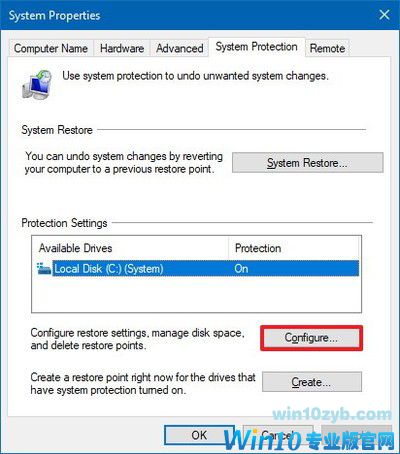
4.选择打开系统保护选项。
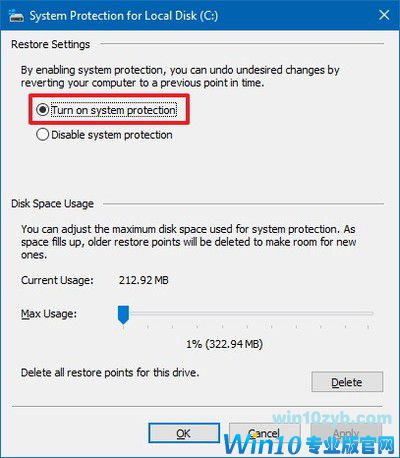
4.点击应用。
5.点击OK。
完成这些步骤后,如果发生重要的系统更改(例如安装Windows 10更新之前),则会自动创建一个新的还原点。
如果您需要删除检查点,请在同一页面内单击“删除”按钮将其全部删除,这是手动创建新恢复点时的方便选项,并且没有更多可用空间。
值得注意的是,您只能在受支持的驱动器上启用系统还原。 这不是您可以在每台设备上启用的功能。 如果您有多个驱动器,则可能无法配置它们。
win10技巧 - 推荐
Win10专业版下载排行
 【Win10 纯净版】秋叶系统64位下载 v2025
【Win10 纯净版】秋叶系统64位下载 v2025
 【Win10 装机版】秋叶系统32位下载 v2025
【Win10 装机版】秋叶系统32位下载 v2025
 深度技术 Windows10 22H2 64位 专业版 V2
深度技术 Windows10 22H2 64位 专业版 V2
 系统之家 Win10 32位专业版(免激活)v2025.1
系统之家 Win10 32位专业版(免激活)v2025.1
 系统之家 Win10 64位专业版(免激活)v2025.1
系统之家 Win10 64位专业版(免激活)v2025.1
 番茄花园Windows 10 专业版32位下载 v202
番茄花园Windows 10 专业版32位下载 v202
 番茄花园Windows 10 专业版64位下载 v202
番茄花园Windows 10 专业版64位下载 v202
 萝卜家园 Windows10 32位 优化精简版 V20
萝卜家园 Windows10 32位 优化精简版 V20
 萝卜家园 Windows10 64位 优化精简版 V20
萝卜家园 Windows10 64位 优化精简版 V20
 雨林木风 Windows10 32位 官方专业版 V20
雨林木风 Windows10 32位 官方专业版 V20
Win10专业版最新系统下载
 雨林木风 Windows10 22H2 64位 V2025.12(
雨林木风 Windows10 22H2 64位 V2025.12(
 雨林木风 Windows10 32位 官方专业版 V20
雨林木风 Windows10 32位 官方专业版 V20
 萝卜家园 Windows10 64位 优化精简版 V20
萝卜家园 Windows10 64位 优化精简版 V20
 萝卜家园 Windows10 32位 优化精简版 V20
萝卜家园 Windows10 32位 优化精简版 V20
 番茄花园Windows 10 专业版64位下载 v202
番茄花园Windows 10 专业版64位下载 v202
 番茄花园Windows 10 专业版32位下载 v202
番茄花园Windows 10 专业版32位下载 v202
 系统之家 Win10 64位专业版(免激活)v2025.1
系统之家 Win10 64位专业版(免激活)v2025.1
 系统之家 Win10 32位专业版(免激活)v2025.1
系统之家 Win10 32位专业版(免激活)v2025.1
 深度技术 Windows10 22H2 64位 专业版 V2
深度技术 Windows10 22H2 64位 专业版 V2
 深度技术 Windows10 32位 专业版 V2025.1
深度技术 Windows10 32位 专业版 V2025.1
Win10专业版官网,国内顶级win10专业版官方网站。
Copyright (C) Win10zyb.com, All Rights Reserved.
win10专业版官网 版权所有 cd456@qq.com 备案号:沪ICP备16006037号-1
Copyright (C) Win10zyb.com, All Rights Reserved.
win10专业版官网 版权所有 cd456@qq.com 备案号:沪ICP备16006037号-1








